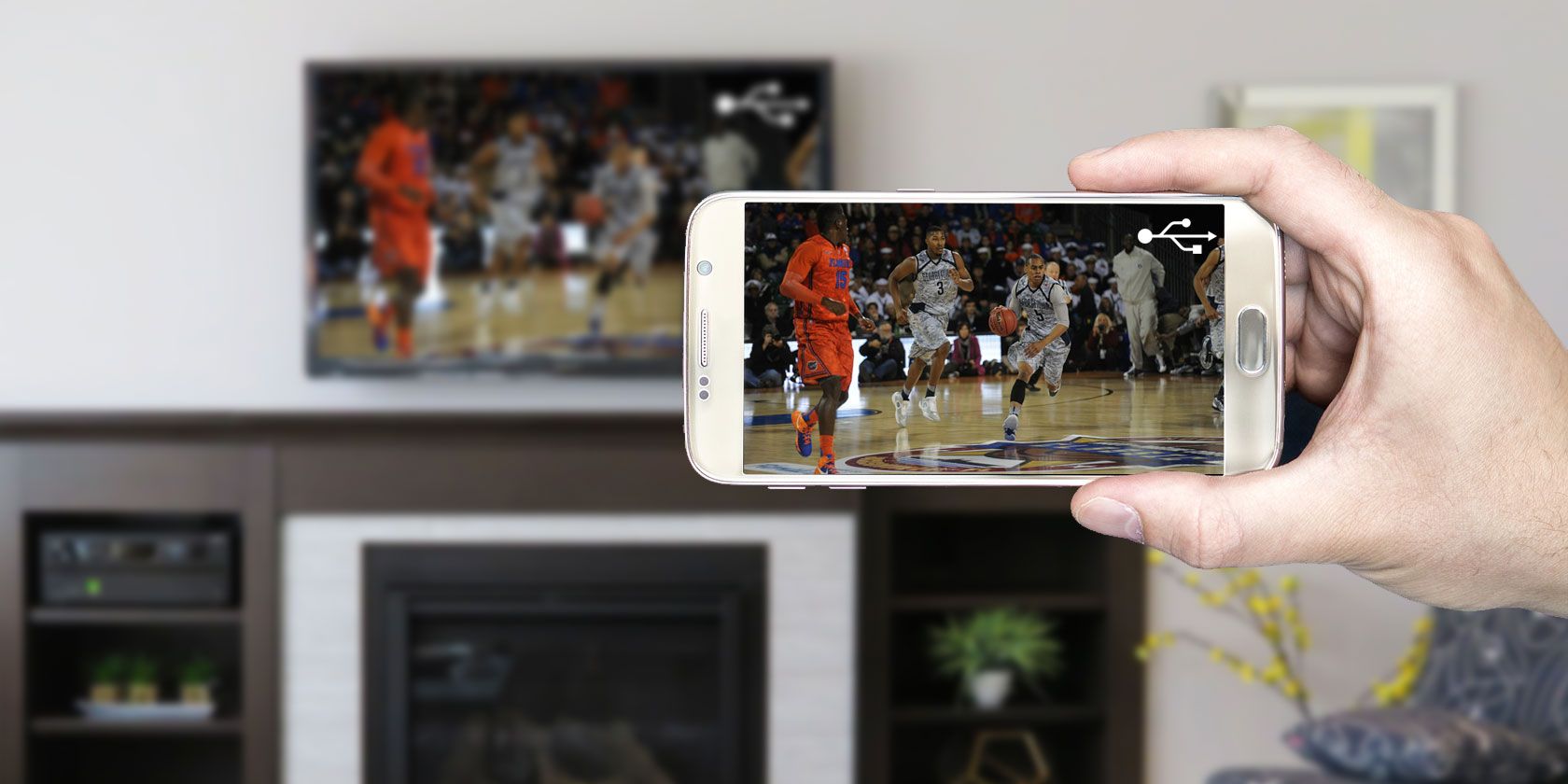اتصال تلفن به تلویزیون آنقدرها هم که فکر می کنید ساده نیست. چه بخواهید از Netflix لذت ببرید، عکسها را به اشتراک بگذارید یا از آن برای کارهای خانگی استفاده کنید، وصل کردن کابل بین تلفن و تلویزیون میتواند مشکل باشد. اما غیرممکن نیست — همه چیز به انتخاب کابل مناسب بستگی دارد.
نکات کلیدی
- اتصال تلفن خود به تلویزیون با استفاده از کابل USB یک سیگنال با تأخیر کم ارائه می دهد و آن را برای بازی و تماشای فیلم ایده آل می کند.
- کاربران اندروید گزینه هایی مانند کابل USB-C با DisplayPort یا MHL دارند، در حالی که کاربران آیفون می توانند از کابل های لایتنینگ استفاده کنند.
- علاوه بر انعکاس صفحه نمایش، می توانید با اتصال آن به عنوان یک دستگاه ذخیره سازی، از اتصال USB برای مشاهده عکس ها و فیلم ها در تلویزیون خود نیز استفاده کنید.
اتصال تلفن به تلویزیون آنقدرها هم که فکر می کنید ساده نیست. چه بخواهید از Netflix لذت ببرید، عکسها را به اشتراک بگذارید یا از آن برای کارهای خانگی استفاده کنید، وصل کردن کابل بین تلفن و تلویزیون میتواند مشکل باشد. اما غیرممکن نیست — همه چیز به انتخاب کابل مناسب بستگی دارد.
در اینجا آنچه شما باید در مورد نحوه اتصال تلفن یا رایانه لوحی Android یا iOS به تلویزیون با استفاده از کابل USB بدانید آورده شده است.
چرا از USB برای اتصال تلفن، تبلت و تلویزیون استفاده کنیم؟
با سهولت و رواج ارسال برای انعکاس صفحه تلفن به صورت بی سیم، ممکن است کنجکاو باشید که چرا باید از اتصال USB به تلویزیون برای تلفن خود استفاده کنید.
اگر تلفنی را با اتصال سیمی به تلویزیون خود متصل کنید، از سیگنال کم تاخیر بهره مند می شوید.
به عنوان مثال، اگر قصد دارید گوشی خود را برای بازی به تلویزیون منعکس کنید، به جای پیکربندی بی سیم، به اتصال USB نیاز دارید. این به میزان زیادی تاخیر را کاهش می دهد. همین امر در مورد تماشای فیلم در تلویزیون از طریق کابل USB از تلفن نیز صدق می کند.
بهعلاوه، برای موقعیتهایی که فاقد Wi-Fi هستید یا سیگنال بیسیم ضعیفی دارید، به جای آن به اتصال سیمی نیاز دارید.
برای اتصال تلفن یا تبلت خود به تلویزیون، می توانید از یکی از روش های زیر استفاده کنید:
- اندروید: کابل USB-C با کابل USB DisplayPort با کابل USB MHL (پیوند با وضوح بالا موبایل) با SlimPort
- کابل لایتنینگ آیفون/آیپد (آیفون و آی پد)
- کابل USB-C با DisplayPort
- کابل USB با MHL (لینک با وضوح بالا موبایل)
- کابل USB با SlimPort
- کابل لایتنینگ (آیفون و آیپد)
نحوه اتصال تلفن خود به تلویزیون به دستگاه و سیستم عامل خاص شما بستگی دارد. اگرچه همه روش ها مشابه هستند، فرآیند اتصال آیفون به دستگاه اندرویدی متفاوت است.
به طور مشابه، روش اتصال شما بسته به نیاز شما متفاوت است. تماشای عکسها در تلویزیون سازگار به کابل شارژ و دستگاه تلفن همراه شما نیاز دارد. اما برای انعکاس صفحه، به یک آداپتور USB نیاز دارید.
توجه داشته باشید که برای اتصالات USB بین تلفن و تلویزیون، مدل تلویزیون نباید مهم باشد. مراحل زیر که نحوه اتصال تلفن خود را به تلویزیون نشان می دهد برای سامسونگ، ال جی و بسیاری از سازندگان دیگر اعمال می شود. بهتر است از همین مراحل برای اتصال تلفن به تلویزیون غیرهوشمند استفاده کنید. (تلوزیون گنگ چیست؟)
نحوه اتصال گوشی و تبلت اندرویدی به تلویزیون با USB
برای اتصال تلفن ها و تبلت های اندرویدی به تلویزیون خود دو گزینه دارید:
- کابل USB-C با پشتیبانی از DisplayPort
- کابل USB با MHL
- کابل USB با Slimport
در زیر به هر یک نگاه خواهیم کرد.
1. تلفن خود را با استفاده از USB Type-C به تلویزیون HDMI وصل کنید
جدیدترین گوشی های اندرویدی دارای پورت USB Type-C هستند. این ورودی که با نام USB-C نیز شناخته می شود، یک ورودی استوانه ای شکل است که جایگزین میکرو USB شده و برای شارژ و انتقال داده استفاده می شود.
از جمله پشتیبانی از استاندارد DisplayPort، انعکاس صفحه نمایش USB-C به HDMI از صفحه نمایش تلفن یا تبلت شما به تلویزیون را فعال می کند.
به سادگی کابل USB-C را به Android وصل کنید، سپس آن را به یک ایستگاه اتصال مناسب با خروجی HDMI یا یک آداپتور USB-C به HDMI وصل کنید.
2. اتصال تلفن به تلویزیون با استفاده از USB با MHL
MHL یکی از رایج ترین راه حل ها برای اتصال تلفن به تلویزیون HDMI با کابل میکرو USB است. این فناوری به دستگاه های سازگار با MHL مانند گوشی های هوشمند و تبلت ها اجازه می دهد تا به تلویزیون و پروژکتور متصل شوند.
می توانید لیستی از دستگاه های دارای MHL را در وب سایت رسمی MHL مرور کنید.
برای استفاده از لینک با کیفیت بالا برای موبایل، به شما نیاز دارید
- تلفن مجهز به MHL
- آداپتور یا کابل USB به HDMI MHL
- کابل HDMI
- کابل برق
اگرچه این تنظیمات کلی است، کابل خاصی که شما نیاز دارید متفاوت است. کابل Google MHL [نام دستگاه شما] برای یافتن لیستی از کابل های سازگار.
برای اتصال تلفن خود به تلویزیون با استفاده از کابل USB و MHL، ابتدا گوشی خود را از طریق یک آداپتور MHL وصل کنید. آداپتور یا از طریق یک پورت USB روی کابل یا یک منبع خارجی به برق نیاز دارد.




اگرچه MHL در ابتدا به اتصال برق نیاز داشت، MHL 2.0 این را غیر ضروری می کند. با این حال، از آنجایی که MHL از دستگاه تلفن همراه برق می گیرد، عاقلانه است که کابل برق را وصل کنید.
سپس گوشی خود را با کابل MHL به تلویزیون وصل کنید. پس از آن، باید صفحه گوشی خود را در تلویزیون خود مشاهده کنید. این پلاگین و بازی است.
به طور کلی، لینک با کیفیت بالا برای موبایل یکی از بهترین راه حل ها برای اتصال تلفن اندرویدی به تلویزیون با استفاده از کابل USB است.
3. اتصال تلفن به تلویزیون با استفاده از USB SlimPort
اگر تلفن قدیمی دارید، ممکن است گوشی خود را با کابل SlimPort به تلویزیون وصل کنید. SlimPort در حالی که مشابه MHL است، خروجی های متفاوتی را ارائه می دهد، اما از اتصال میکرو USB استفاده می کند.
در حالی که MHL به HDMI، خروجی های SlimPort به HDMI، DVI، DisplayPort و VGA محدود می شود. این باعث می شود که برای انواع نمایشگرها، از جمله مانیتورهای قدیمی و تلویزیون های بدون ورودی دیجیتال، مناسب تر باشد.
برخلاف MHL، SlimPort انرژی را از دستگاه های تلفن همراه نمی گیرد.
برای اتصال تلفن به تلویزیون با استفاده از آداپتور SlimPort به موارد زیر نیاز دارید:
- تلفن سازگار با SlimPort (فهرست دستگاه های پشتیبانی شده SlimPort)
- یک کابل یا آداپتور میکرو USB SlimPort
- کابل ویدئوی مناسب برای نمایشگر شما (HDMI، DVI، DisplayPort یا VGA)
با وصل کردن آداپتور SlimPort به تلفن خود شروع کنید. سپس آداپتور SlimPort را با استفاده از کابل مناسب به صفحه نمایش خود وصل کنید. سپس باید بتوانید صفحه نمایش گوشی خود را در تلویزیون مشاهده کنید. مانند MHL، پلاگین و بازی است.
4. چگونه گوشی خود را با USB اما بدون HDMI به تلویزیون وصل کنیم
اگر تلویزیونی که می خواهید گوشی خود را به آن وصل کنید HDMI نداشته باشد چه؟ هنوز هم امکان اتصال یک تلفن اندرویدی به یک نمایشگر قدیمی وجود دارد، اما برای تغییر فرمت ها و احتمالاً زنجیر کردن آنها به آداپتورهای اختصاصی نیاز دارید.
- آداپتور USB به VGA: برای اتصال تلفن خود به تلویزیون یا نمایشگر VGA، فقط به یک آداپتور USB به VGA نیاز دارید.
- تلفن به RCA AV: برای اتصالات RCA (قرمز، سفید و زرد) به آداپتور HDMI به RCA به همراه مبدل USB به HDMI که در شماره 1 در بالا ذکر شد، نیاز دارید. اتصال باید زنجیر باشد: تلفن > آداپتور پورت USB به HDMI > آداپتور HDMI به RCA > RCA به تلویزیون.
- تلفن به SCART: برای اتصال تلفن خود به تلویزیون SCART به آداپتور HDMI به SCART اختصاصی به همراه آداپتور USB به HDMI نیز نیاز است. اتصال را به صورت زیر زنجیر کنید: تلفن > آداپتور USB به HDMI > آداپتور HDMI به SCART > SCART به تلویزیون.
آیا می توان آیفون یا آیپد را با USB به تلویزیون وصل کرد؟
آیا نمی دانید چگونه آیفون را با USB به تلویزیون خود وصل کنید؟ متاسفانه این امکان پذیر نیست از آنجایی که آیفونها و آیپدها USB ندارند، نمیتوانید از آن به عنوان یک روش اتصال استفاده کنید. اما می توانید دستگاه های iOS را با استفاده از کابل به تلویزیون متصل کنید.
اگر آیفون 5 یا جدیدتر دارید، کانکتور لایتنینگ خواهد داشت. برای اتصال آیفون خود به تلویزیون به آداپتور AV دیجیتال لایتنینگ برای خروجی های HDMI یا آداپتور لایتنینگ به VGA در صورتی که صفحه نمایش VGA قدیمی دارید نیاز دارید. کابل مناسب تلویزیون و گوشی خود را بخرید. دستگاههای قدیمیتر iOS با درگاه 30 پین قدیمی در عوض از آداپتور VGA 30 پین استفاده میکنند.
شما می توانید یک آی پد را از طریق همین وسیله به تلویزیون خود متصل کنید. باز هم، به احتمال زیاد برای این کار به کابل لایتنینگ نیاز خواهید داشت. فقط iPad 3 و نسخه های قبلی از کابل 30 پین استفاده می کند. همه آیپدهای دیگر، از جمله هر iPad Mini و iPad Pro، از کابل لایتنینگ استفاده می کنند.
هنگامی که آداپتور خود را به برق وصل کردید، به سادگی خروجی ویدیو را به صفحه نمایش خود وصل کنید. سپس، صفحه نمایش تلفن شما تلویزیون را منعکس می کند. آداپتورهای لایتنینگ رسمی اپل دارای یک پورت لایتنینگ اضافی برای شارژ در حین مشاهده محتوا در صفحه دوم هستند.
نحوه انتقال فایل ها از تلفن به تلویزیون با استفاده از USB
در حالی که متداول ترین استفاده برای اتصال تلفن به تلویزیون با استفاده از USB، برای انعکاس صفحه است، گزینه دیگری نیز وجود دارد. به جای انعکاس صفحه، می توانید آن را به عنوان یک وسیله ذخیره سازی برای مشاهده تصاویر و ویدیوها در تلویزیون خود متصل کنید.
با این حال، این به یک مانیتور، تلویزیون یا پروژکتور سازگار نیاز دارد. اکثر نمایشگرهای مدرن باید حافظه USB را بپذیرند.
از بین گزینه های مختلف اتصال USB به تلویزیون، این ساده ترین گزینه است. از آنجایی که فقط به تلفن، کابل USB و تلویزیون با ورودی USB نیاز دارد، تنظیم آن آسان است. کدام کابل خاص به تلفن شما بستگی دارد.
در iPhone یا iPad، از کابل لایتنینگ (یا 30 پین برای دستگاههای قدیمیتر) استفاده کنید. به طور متناوب، کاربران اندروید به یک کابل micro-USB یا USB-C نیاز دارند. کابل USB همراه تلفن یا تبلت شما باید به خوبی کار کند.
USB به تلویزیون: اتصال به مشاهده عکس ها
دستگاههای اندرویدی مدرن از USB Mass Storage پشتیبانی نمیکنند، بنابراین تلویزیون شما دستگاه شما را به عنوان یک درایو خارجی واقعی مشاهده نمیکند.
این فرض را بر این می گذارد که تلویزیون یا مانیتور شما دارای یک ورودی USB است که قادر به نمایش فایل ها از یک دستگاه ذخیره سازی متصل است.
به سادگی کابل خود را به تلفن و سپس به تلویزیون وصل کنید. با اتصال سر USB استاندارد کابل به صفحه نمایش، ورودی تلویزیون خود را به USB تغییر دهید.
در اندروید، احتمالاً باید تنظیمات USB خود را به انتقال فایلها یا انتقال عکس (PTP) تغییر دهید. برای انجام این کار، هنگام اتصال، اعلان های خود را از بالای صفحه به پایین بکشید. در منو، روی اعلان USB در حال شارژ این دستگاه ضربه بزنید تا آن را تغییر دهید.
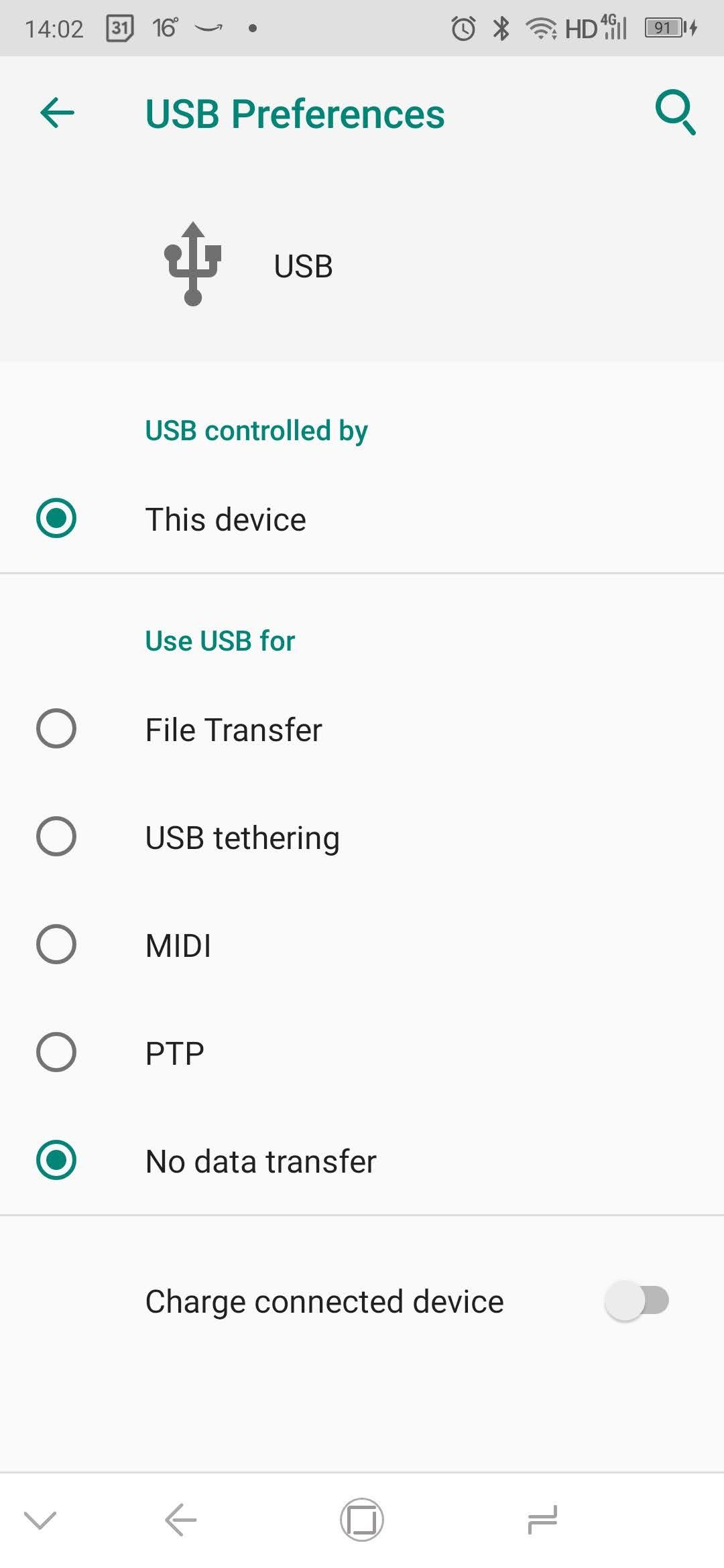
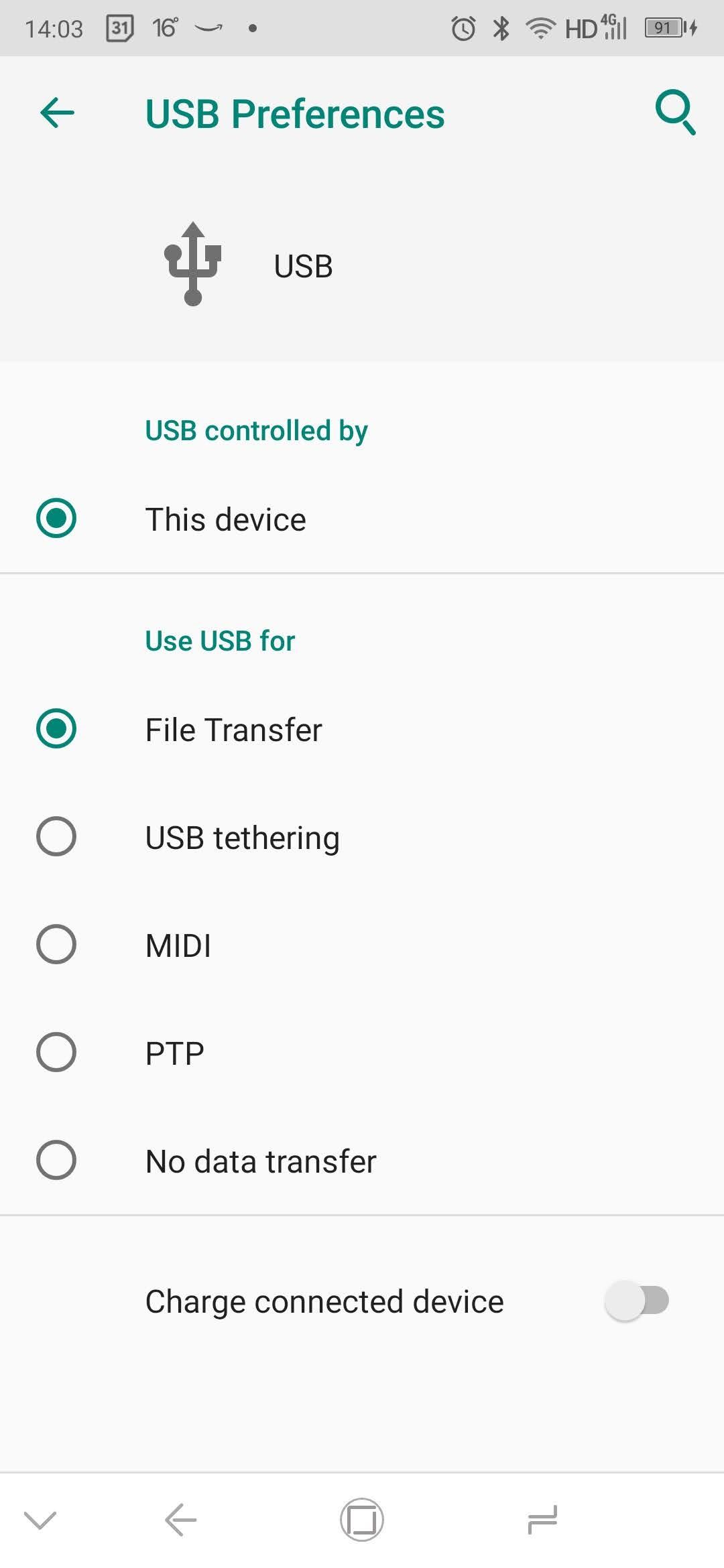
توجه داشته باشید که این مورد با همه تلویزیون ها کار نمی کند. در برخی موارد، پورت های USB صرفاً برای به روز رسانی سیستم عامل هستند.
نحوه اتصال گوشی سامسونگ به تلویزیون با USB و DeX
گوشیهای پرچمدار سامسونگ از جمله محبوبترین دستگاههای اندرویدی موجود هستند و قابلیت اتصال با تلویزیون و مانیتور را دارند. برای انعکاس صفحه نمایش خالص، به کابل USB-C به HDMI نیاز دارید.
برای اتصال Samsung Galaxy S8/S8+/Note 8 و بالاتر (از جمله سری Samsung Galaxy S21) به تلویزیون خود، فقط یک آداپتور USB-C به HDMI وصل کنید. USB-C نر را به درگاه شارژ USB-C دستگاه Samsung Galaxy خود وصل کنید. سپس کابل HDMI را وارد تلویزیون خود کنید.
با این حال، دستگاه های سامسونگ گلکسی اس 8، اس 9 و نوت 8/9 نیز دارای DeX هستند. با پر کردن شکاف بین تلفن همراه و دسکتاپ، DeX یک تجربه دسکتاپ در حال اجرا بر روی گوشی شما را ارائه می دهد. میتوانید همه برنامههای مشابه اندروید را اجرا کنید، با این حال، به گالری تلفن خود دسترسی داشته باشید و اساساً همه چیز را روی صفحه نمایش بزرگ دریافت کنید.
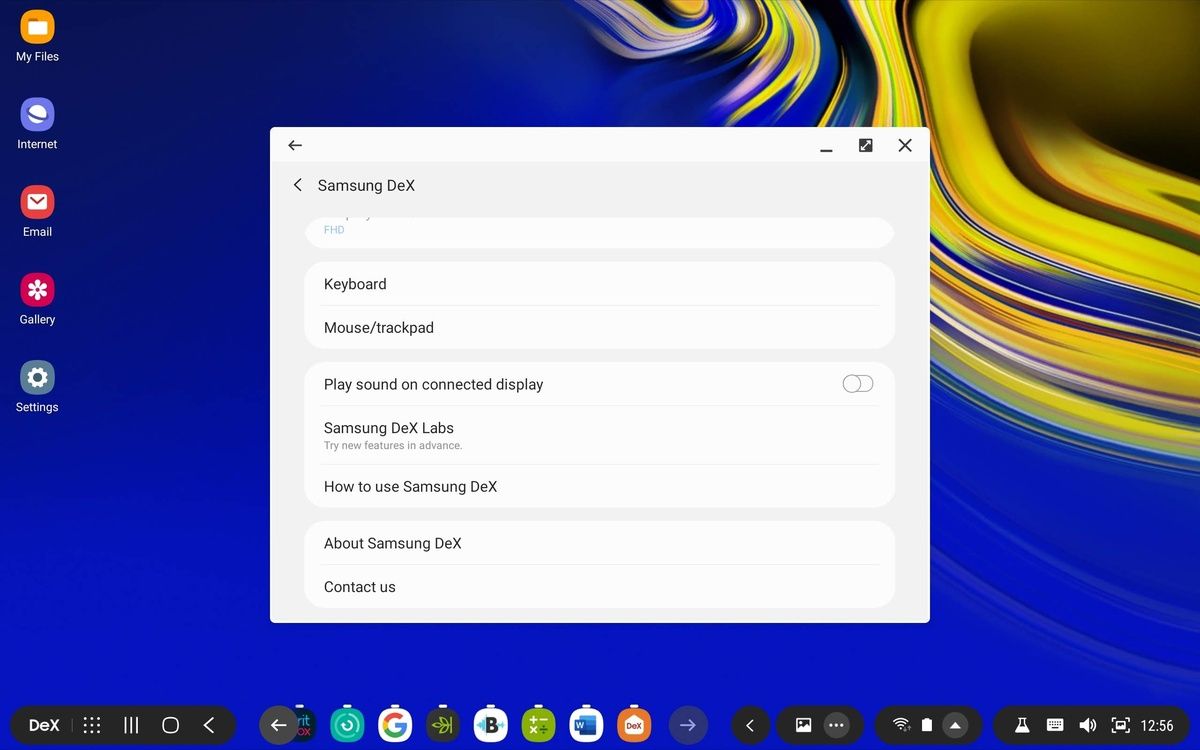
از آنجایی که این فناوری انحصاری است، روش اتصال تلفن سامسونگ دارای قابلیت DeX به تلویزیون با اتصالات استاندارد متفاوت است. در برخی موارد، برای استفاده از DeX به یک داک نیاز دارید. در موارد دیگر (مانند گوشی های اخیر گلکسی نوت)، می توانید از کابل USB-C به HDMI استفاده کنید که از یک داک اختصاصی مفیدتر است.
در صورت استفاده از داک، به کابل برق نیز برای تغذیه داک و شارژ دستگاه خود نیاز خواهید داشت. در راهنمای ما برای استفاده از تلفن خود به عنوان رایانه شخصی با Samsung DeX بیشتر بیاموزید.
اتصال تلفن، تبلت و تلویزیون با USB: موفقیت!
دانستن نحوه اتصال موبایل به تلویزیون از طریق کابل USB زمانی مفید است که اتصال بی سیم در دسترس نباشد. در حالی که اتصال USB به تلویزیون بر اساس دستگاه، نوع اتصال و ورودی های نمایشگر متفاوت است، خوشبختانه راه اندازی آن ساده است. با این حال، فراموش نکنید که ریخته گری بی سیم معمولا راحت تر است.
صرف نظر از اینکه از اندروید، آیفون یا دستگاه سامسونگ که دارای DeX است استفاده می کنید، راهی برای اتصال تلفن یا تبلت خود به تلویزیون برای مشاهده در صفحه نمایش بزرگتر وجود دارد.